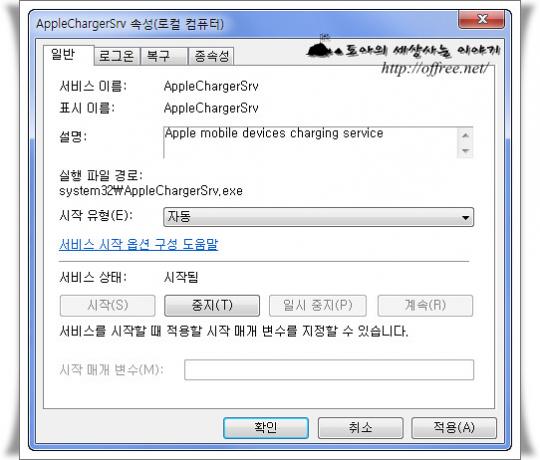아이폰 고속 충전하기
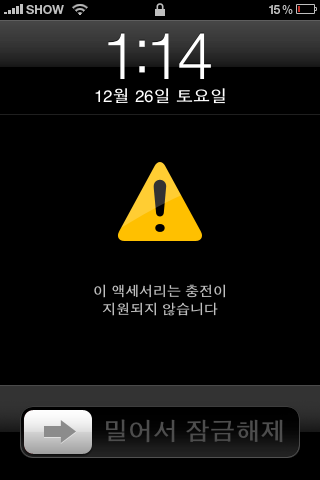 가끔 트위터나 블로그로 왜 "이 액세서리는 충전이 지원되지 않습니다"와 같은 메시지가 뜨는지 질문하는 사람들이 있다. 기본적으로 이 메시지가 뜨는 이유는 USB 허브로 공급되는 전력(전류)가 부족하기 때문이다. 따라서 케이블이나 아이폰의 이상이 아니라면 포트를 바꾸면 대부분 쉽게 해결된다. 그런데 아이패드는 USB 포트를 바꿔도 충전되지 않는다. 그 이유는 USB 출력이 5W인 반면 아이패드는 충전을 위해 10W를 필요로 하기 때문이다. 그러나 걱정할 필요는 없다. 메인보드 제조사에서 제공하는 드라이버를 설치하면 쉽게 해결할 수 있기 때문이다. 또 이 드라이버를 설치하면 아이폰의 충전 시간이 빨라진다.
가끔 트위터나 블로그로 왜 "이 액세서리는 충전이 지원되지 않습니다"와 같은 메시지가 뜨는지 질문하는 사람들이 있다. 기본적으로 이 메시지가 뜨는 이유는 USB 허브로 공급되는 전력(전류)가 부족하기 때문이다. 따라서 케이블이나 아이폰의 이상이 아니라면 포트를 바꾸면 대부분 쉽게 해결된다. 그런데 아이패드는 USB 포트를 바꿔도 충전되지 않는다. 그 이유는 USB 출력이 5W인 반면 아이패드는 충전을 위해 10W를 필요로 하기 때문이다. 그러나 걱정할 필요는 없다. 메인보드 제조사에서 제공하는 드라이버를 설치하면 쉽게 해결할 수 있기 때문이다. 또 이 드라이버를 설치하면 아이폰의 충전 시간이 빨라진다.
충전안되는 악세사리?
아이폰(iPhone)을 사용하다 보면 "이 액세서리는 충전이 지원되지 않습니다"와 같은 메시지가 뜰때가 있다. 이런 메시지가 뜨는 이유는 간단하다. USB 허브로 공급되는 전력이 부족하기 때문에 발생한다. 특히 이 메시지는 무전원 허브를 사용할 때, 충전을 필요로 하는 장치를 하나의 허브에 여러 개 연결했을 때 자주 발생한다. 따라서 이런 메시지가 뜨면 컴퓨터에 직접 연결된 USB 포트로 바꾸면 된다. 아주 간단한 내용이지만 아이폰 초보자들은 잘 모르는 것 같아 트위터에 아이폰 팁으로도 올린 내용이다.
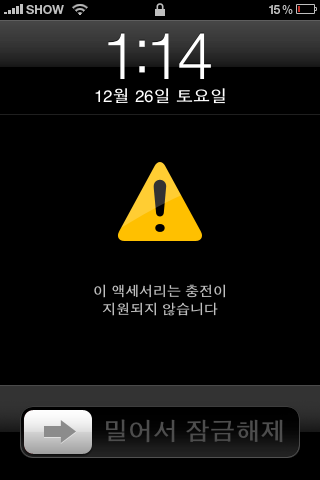
빨리 충전하기
재미있는 것은 아이패드(iPad)는 USB 포트를 바꿔도 일반 PC의 USB 포트로는 충전되지 않는다. 따라서 아이폰과는 달리 아이패드 사용자들은 어댑터를 이용해서 충전해 왔다. 아이패드가 일반 PC의 USB 포트에서 충전되지 않는 이유는 전력 부족 때문이다. 아이패드는 충전을 위해 '10W'의 전력을 필요로 하는 반면 일반 PC의 USB 포트의 출력은 5W이기 때문이다. 그런데 최근 희소식이 있다. 바로 일반 PC의 USB 포트를 통해서도 아이패드를 충전할 수 있는 방법이 생긴 것이다.
프로그램 받기
바로 각 메인보드 제조사에서 제공하는 USB 출력을 높이는 프로그램을 사용하면 된다. 이 프로그램을 사용하면 아이패드를 일반 PC의 USB 포트로 충전할 수 있다. 또 출력을 높였기 때문에 아이폰과 같은 기기라면 충전하는 속도가 빨라진다. 따라서 컴퓨터를 이용해서 장비를 충전하는 사람들이라면 자신의 메인보드에 맞는 소프트웨어를 내려받아 설치하기 바란다.
참고로 기가바이트(Gigabyte)의 'On/Off Charger'는 프로그램을 설치해도 서비스가 자동으로 시작되지 않는다. 만약 서비스를 자동으로 시작하고 싶다면 Windows XP 서비스 완벽 가이드 I를 읽고 AppleChargerSrv의 시작 유형을 자동으로 바꾸면 된다. 또 인가젯에 따르면 소니 제품을 포함, 일부 지원되지 않는 하드웨어에서도 동작한다고 한다.